Η Microsoft έχει δημιουργήσει πολλά προγράμματα, για παράδειγμα, το Microsoft Office, το οποίο περιλαμβάνει δημοφιλή προγράμματα Word, Excel, Outlook, PowerPoint και Publisher, που πολλοί χρησιμοποιούσαν στην καθημερινή τους ζωή για να ολοκληρώσουν την εργασία τους, αλλά ξέρατε ότι μπορείτε προσθέστε αυτά τα προγράμματα του Office στη γραμμή εργαλείων γρήγορης πρόσβασης ? Ναι, μπορείτε να προσθέσετε προγράμματα του Office στη γραμμή εργαλείων γρήγορης πρόσβασης.

Μόλις προστεθούν αυτά τα προγράμματα, μπορείτε να αποκτήσετε πρόσβαση σε αυτά τα προγράμματα από το ανοιχτό πρόγραμμα Quick Access Toolbar χωρίς να μεταβείτε στη γραμμή εργασιών ή να χρησιμοποιήσετε τη γραμμή αναζήτησης για πρόσβαση σε αυτά.
λήψη σεναρίου tron
Πώς να προσθέσετε προγράμματα του Microsoft Office στη γραμμή εργαλείων γρήγορης πρόσβασης
Ακολουθήστε τα βήματα για να προσθέσετε προγράμματα του Microsoft Office στη γραμμή εργαλείων γρήγορης πρόσβασης:
- Εκκινήστε το Microsoft Word.
- Κάντε κλικ στην καρτέλα Αρχείο.
- Κάντε κλικ στο Επιλογές.
- Θα ανοίξει ένα παράθυρο διαλόγου Επιλογές του Word. Στη συνέχεια, κάντε κλικ στη Γραμμή εργαλείων γρήγορης πρόσβασης.
- Κάντε κλικ στο αναπτυσσόμενο βέλος Choose Command From λίστα και επιλέξτε Commands Not in Ribbon.
- Αναζητήστε τα προγράμματα του Microsoft Office στη λίστα που θέλετε, κάντε κλικ στο κουμπί Προσθήκη και, στη συνέχεια, κάντε κλικ στο OK.
- Το πρόγραμμα του Office θα εμφανιστεί στη γραμμή εργαλείων γρήγορης πρόσβασης.
Εκτόξευση Microsoft Word .
Κάντε κλικ στο Αρχείο αυτί.
Στην προβολή παρασκηνίου, κάντε κλικ Επιλογές στα αριστερά.
ΕΝΑ Επιλογές Word θα ανοίξει το παράθυρο διαλόγου.
Στο αριστερό κλικ Γραμμή εργαλείων γρήγορης πρόσβασης .
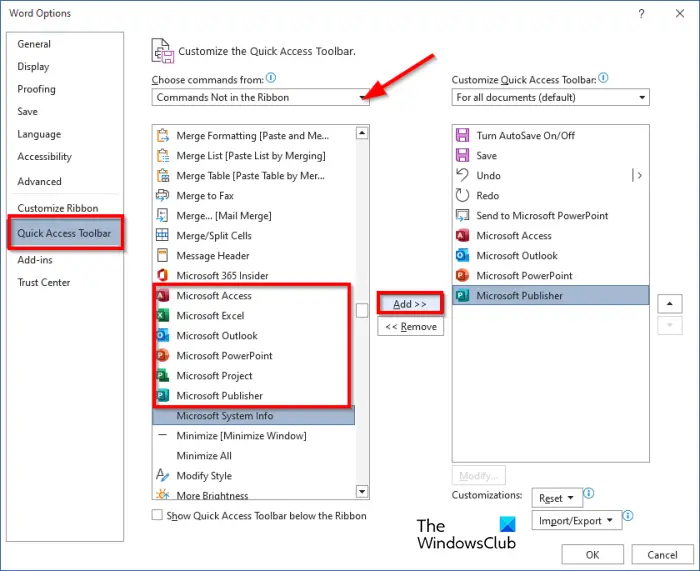
Κάντε κλικ στο Επιλέξτε Command From λίστα με το αναπτυσσόμενο βέλος και επιλέξτε Εντολές Όχι σε Κορδέλα .
μετακινήστε τον σκληρό δίσκο σε νέα παράθυρα υπολογιστή 10
Αναζητήστε τα προγράμματα του Microsoft Office στη λίστα.
Τα διαθέσιμα προγράμματα είναι Microsoft Excel, PowerPoint, Access, Word και Publisher.
επιλέξτε οποιοδήποτε από τα προγράμματα από τη λίστα και κάντε κλικ στο Προσθήκη κουμπί. Σε αυτό το σεμινάριο έχουμε επιλέξει όλα τα προγράμματα του Office που εμφανίζονται στην παραπάνω φωτογραφία.
Στη συνέχεια κάντε κλικ Εντάξει .
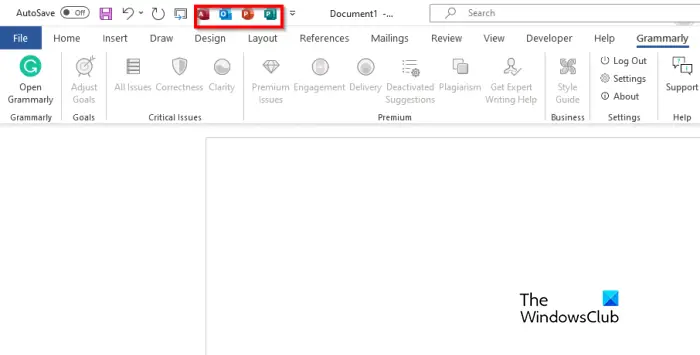
Θα δείτε τα Προγράμματα του Office στη γραμμή εργαλείων γρήγορης πρόσβασης.
Κάντε κλικ σε οποιοδήποτε από το Πρόγραμμα του Office και θα ανοίξει.
Η τοποθέτηση προγραμμάτων του Office σε οποιαδήποτε από τις εφαρμογές του Office εξοικονομεί χρόνο. σας δίνει τη δυνατότητα να ανοίξετε μια εφαρμογή σε ένα πρόγραμμα του Office χωρίς να χρειάζεται να ανοίξετε τις εφαρμογές στη γραμμή εργασιών ή στην επιφάνεια εργασίας σας.
πώς να συνδέσετε airpods σε φορητό υπολογιστή
Ελπίζουμε να κατανοείτε πώς μπορείτε να προσθέσετε προγράμματα του Microsoft Office στη γραμμή εργαλείων γρήγορης πρόσβασης.
Τι είναι η γραμμή εργαλείων γρήγορης πρόσβασης του Microsoft Office;
Η γραμμή εργαλείων γρήγορης πρόσβασης είναι μια συλλογή συντομεύσεων που εμφανίζει εντολές που χρησιμοποιούν συχνά οι χρήστες. Από προεπιλογή, η γραμμή εργαλείων γρήγορης πρόσβασης είναι κρυμμένη κάτω από την κορδέλα, αλλά μπορείτε να επιλέξετε να εμφανίζεται πάνω από την κορδέλα. Εάν εσείς, ο χρήστης θέλει να συμπεριλάβει μια συγκεκριμένη εντολή στη γραμμή εργαλείων γρήγορης πρόσβασης, πρέπει να προσθέσετε την εντολή σε αυτήν. Στη γραμμή εργαλείων γρήγορης πρόσβασης, μπορείτε να αλλάξετε τη σειρά των εντολών εάν το επιθυμείτε.
ΑΝΑΓΝΩΣΗ : Πώς να εμφανίσετε το εργαλείο ορθογραφίας και γραμματικής στη γραμμή εργαλείων γρήγορης πρόσβασης στο Word
Ποια εργαλεία βρίσκονται πάντα στη γραμμή εργαλείων Γρήγορης πρόσβασης;
Στη γραμμή εργαλείων γρήγορης πρόσβασης, υπάρχουν τρεις προεπιλεγμένες εντολές, δηλαδή: Αποθήκευση, Αναίρεση και Επανάληψη. Μπορείτε να αφαιρέσετε τις προεπιλεγμένες εντολές εάν το επιθυμείτε κάνοντας δεξί κλικ στην εντολή και επιλέγοντας Κατάργηση από τη γραμμή εργαλείων γρήγορης πρόσβασης.
ΑΝΑΓΝΩΣΗ : Οι καλύτερες γραμματοσειρές στο Microsoft Word .















